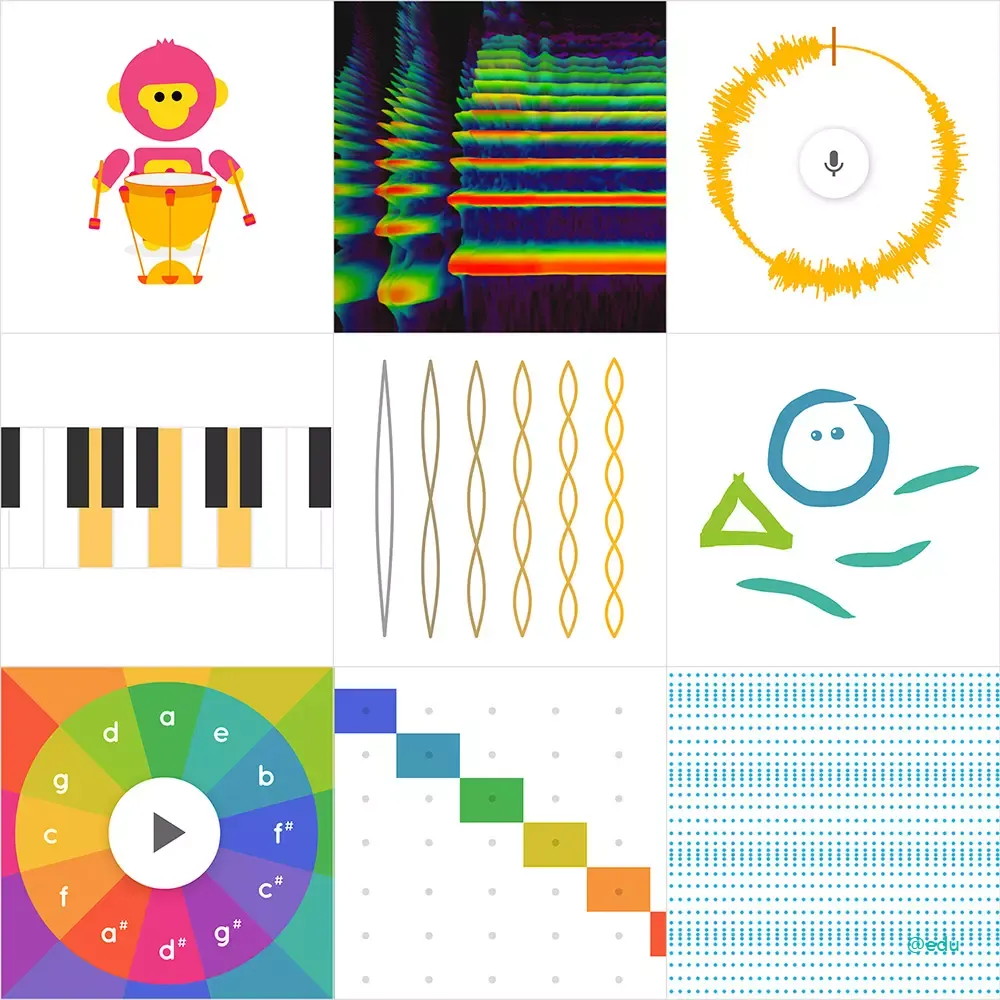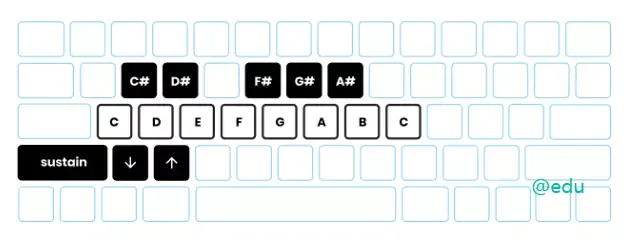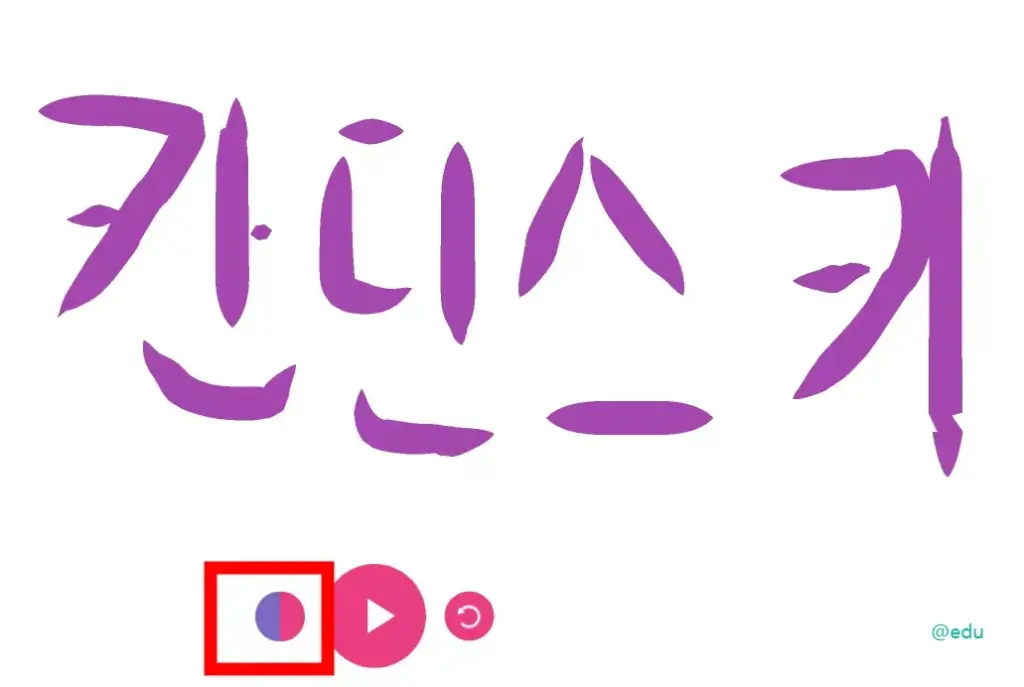구글에서 무료로 제공하는 음악 교육 웹사이트인 크롬뮤직앱을 살펴본다. 별도로 계정을 생성할 필요도 없고 따로 다운로드할 필요 없이 모든 IT 디바이스 브라우저에서 크롬뮤직랩 웹사이트에 접속하기만 하면 누구나 무료로 직접 음악을 만들 수 있고, 다양한 음악 원리를 체험하고 실험할 수 있다.
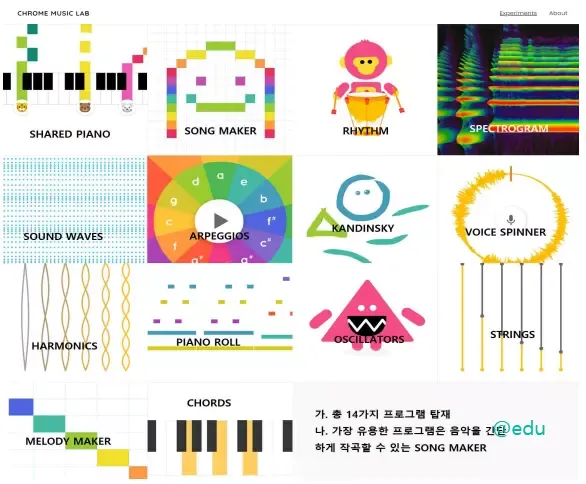
- 제품명 : 크롬뮤직랩
- 종류 : 음악 만들기 및 음악 교육 지원 플랫폼
- 플랫폼 및 라이선스 : PC 및 모바일 등 모든 플랫폼 / 무료
크롬뮤직랩 소개
크롬뮤직랩은 주로 유아 또는 초등학생들이 음악을 친숙하게 배울 수 있는 음악 교육 지원 플랫폼으로, 구글에서 무료로 제공하고 있다. 대부분의 포털사이트에서 크롬뮤직랩을 검색하면 쉽게 해당 웹사이트를 찾을 수 있는데, 별도로 로그인을 하지 않아도 웹사이트에서 음악과 관련한 14가지 체험을 할 수 있다.
위의 이미지를 누르면 따로 설치할 필요없이 웹사이트에서 바로 크롬뮤직랩을 사용할 수 있는데, 웹사이트 전면에 나오는 14가지 이미지에 각각 마우스를 올리면 해당 음악 활동을 대표하는 키워드가 영어로 나온다. 각각의 이미지를 누르면 온라인상에서 바로 피아노를 연주해 볼 수 있는 Shared piano, 간단한 작곡이 가능한 Song maker 순으로 총 14가지 음악 활동을 바로 체험할 수 있다.
이렇듯 아이들이 음악에 쉽게 접근할 수 있도록 교육적으로 지원하는 크롬뮤직랩은 IT 디바이스 및 운영체계에 무관하게 인터넷만 연결되면 크롬뮤직랩 웹사이트에 접속해 바로 사용이 가능할 뿐만 아니라 별도 설명이 없어도 심플한 UI로 구성되어 있어서 몇 번 눌러보면 쉽게 사용 방법을 터득할 수 있다. 앞에서 언급했듯이 총 14가지 음악 활동을 제공하는데 이 중에서 가장 인기가 높은 것은 2번째 이미지인 Song maker(송 메이커)이다.
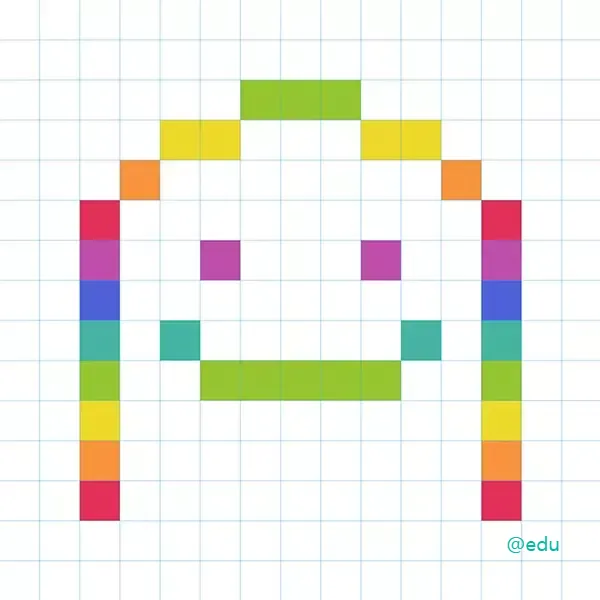
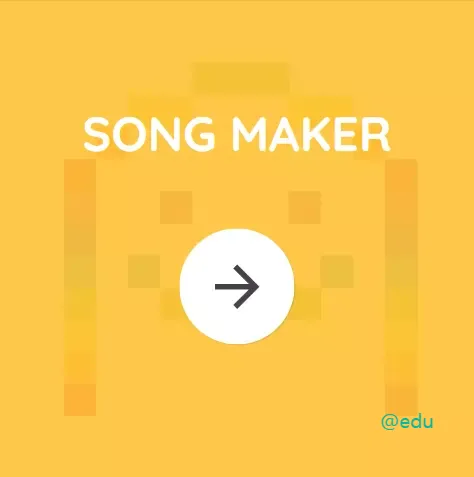
Song maker(송 메이커)는 위와 같이 2번째 이미지인데 해당 이미지에 마우스를 올리면 Song maker라고 나오고, 해당 이미지를 누르면 바로 음악을 작곡할 수 있는 송 메이커 페이지로 전환한다. 다음에서 크롬뮤직랩에서 가장 인기가 높은 송 메이커 사용법을 간단히 살펴본다.
크롬뮤직랩 송 메이커
크롬뮤직랩에서 제공하는 14가지 음악 활동 중 하나인 Song maker(송 메이커)는 작곡을 체험할 수 있는데, 이때 피아노 뿐만 아니라 기타 등 악기를 선택할 수 있으며 추가로 북 등의 보조 악기를 선택해 화성까지 쌓을 수 있다.
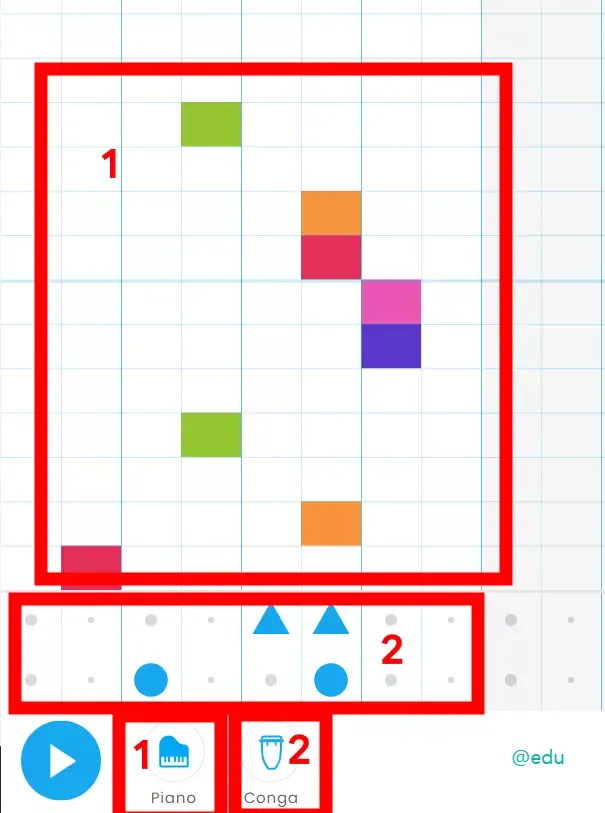
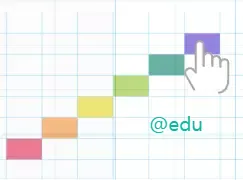
송 메이커에 접속하면 위와 같은 격자 무늬가 나오는데, 각 격자를 마우스를 누르면 해당 음계를 생성하고 음계에 따라 정해진 색상이 나온다. 음계는 가장 아래부터 도, 래, 미 순서이고 하단에 1번 아이콘이 기본적으로 피아노인데 여기를 눌러서 주악기를 변경할 수도 있다. 이때 해당 주악기가 바로 전면에 위치한 상단 격자 무늬에 표시하는 음계를 표현한다. 더불어 하단에 2번 아이콘을 눌러서 보조악기를 선택할 수 있는데, 해당 보조악기는 격자무늬 아래에 위치한 2번 영역에 화성을 추가하는 방식으로 사용된다.

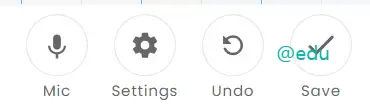
이렇듯 송메이커는 기본적으로 격자를 눌러서 음표를 추가하는 게 일반적인 사용법이다. 여기에 더해 템포를 조정하거나 setting을 눌러서 옵션을 조정하거나 마이크를 눌러서 실제로 노래를 부를 수 있다. 이후 save 항목을 눌러서 이렇게 작곡한 음악을 저장할 수도 있다.
크롬뮤직랩 실시간 음악 연주하기
크롬뮤직랩에서 제공하는 음악 활동은 위에서 살펴본 송메이커와 유사한 방식으로 사용이 가능한데, 기본적으로 주어지는 악기만이 아니라 악기를 변경할 수도 있다는 점을 활용하면 조금 더 다채로운 음악 활동을 할 수 있다.
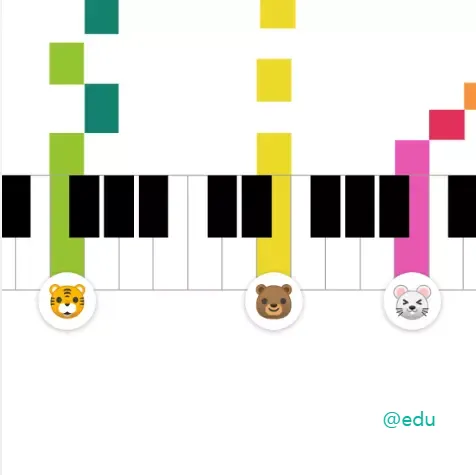
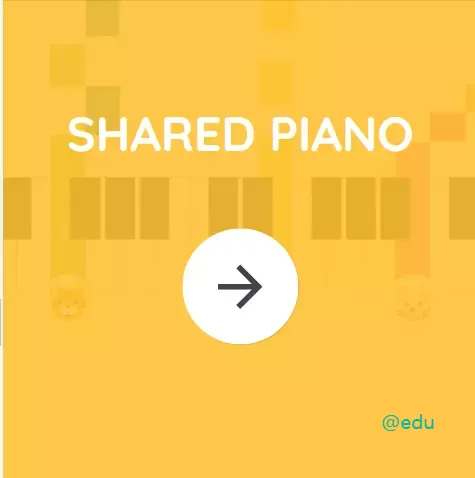
크롬뮤직랩에서 가장 상단에 있는 SHARED PIANO 기능은 웹에서 실시간으로 함께 음악을 연주할 수 있는 원격 음악 교육 및 협업을 위한 음악 플랫폼이다. 해당 SHARED PIANO 페이지에는 피아노가 나오는데 컴퓨터 키보드 또는 해당 피아노 UI에 직접 마우스를 누르는 방식으로 연주할 수 있다. 이때 피아노만 가능한 게 아니라 하단에서 피아노 이외에 다른 악기를 선택해 연주하는 것도 가능하다.
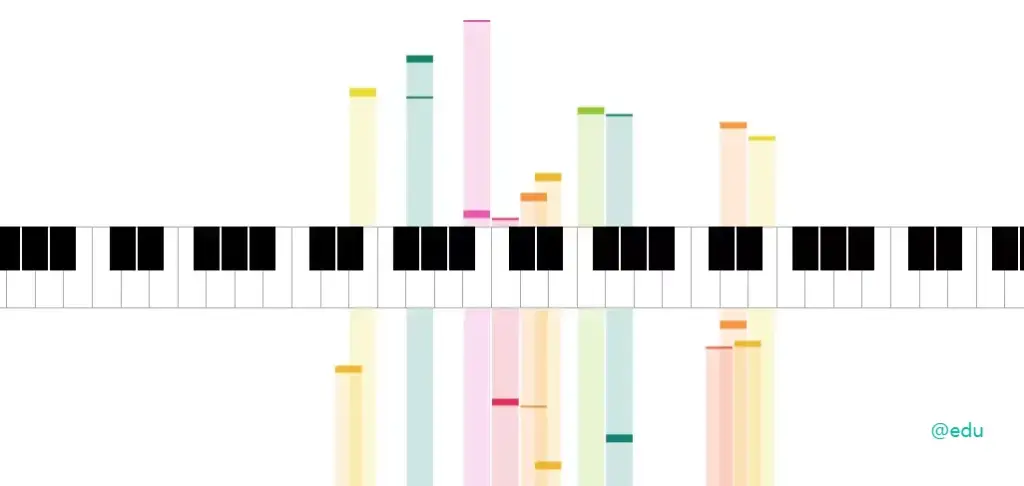
크롬뮤직랩에서 SHARED PIANO 이미지를 누르거나 위에 추가한 피아노 UI를 누르면 바로 실시간 음악 연주가 가능한 SHARED PIANO 페이지로 전환한다.
참고로, 컴퓨터 키보드를 활용하면 조금 더 간편하게 연주가 가능한데, 키보드에서 알파벳 A키부터 음계로 C, D, E 즉 도, 래, 미에 해당하는 피아노 하얀색 건반을 지칭한다. 더불어 키보드에서 알파벳 W키부터 피아노 검은색 건반을 가리킨다. 추가로 키보드에서 Shift 키를 누른 상태에서 알파벳 Z키와 X키를 사용해서 옥타브 자체를 올리거나 내리는 것도 가능하다.
크롬뮤직랩 Kandinsky
다음으로 소개할 크롬뮤직랩 기능은 Kandinsky로 그림을 그리면 그림애 따라 소리를 재생하는데 러시아의 화가 칸딘스키 이름을 차용할 만큼 실제로 칸딘스키 그림에서 영감을 받아 추가한 기능으로 알려져 있다.
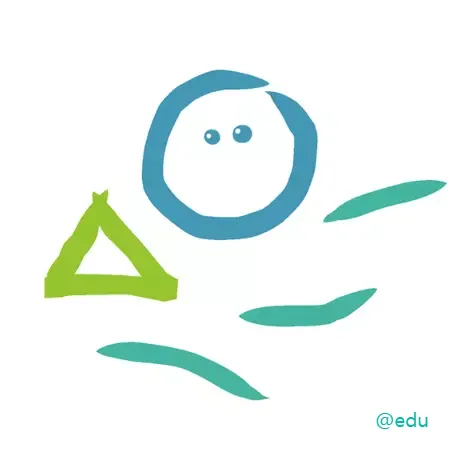
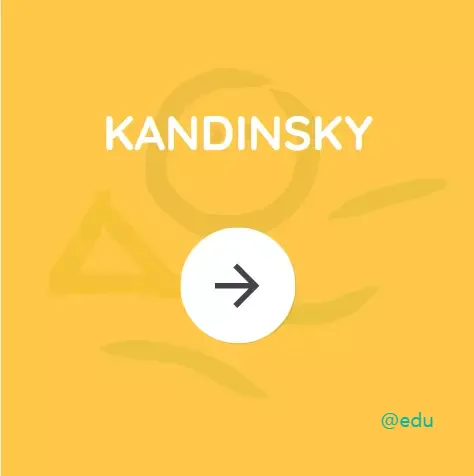
해당 칸딘스키를 사용하는 방법은 매우 단순한데 보여지는 화면에 마우스로 선, 원, 삼각형 등 원하는 형태로 낙서를 하든 그림을 그리면 해당하는 소리로 재생한다.
위의 이미지를 누르면 바로 킨디스키를 수행하는 페이지로 전환하는데, 여기에서 마우스를 글자 또는 그림 등 어떤 것을 그리면 자동으로 소리로 변환하는데 이때 아래에 있는 아이콘을 눌러서 색상 변경도 가능하다. 또한 모든 그림을 그린 후에 재생 버튼을 누르면 지금까지 그림을 소리로 변환한 소리가 음악처럼 자동으로 연주된다.
크롬뮤직랩 살펴보기
위에서 살펴본 Song maker, Shared piano, Kandinsky 기능 이외에도 음악과 관련한 다양한 활동이 가능한데 비트를 제작할 수 있는 Rhythm, 소리를 스펙토그램으로 보여주는 Spectrogram도 흥미로운 음악 활동을 제공한다.
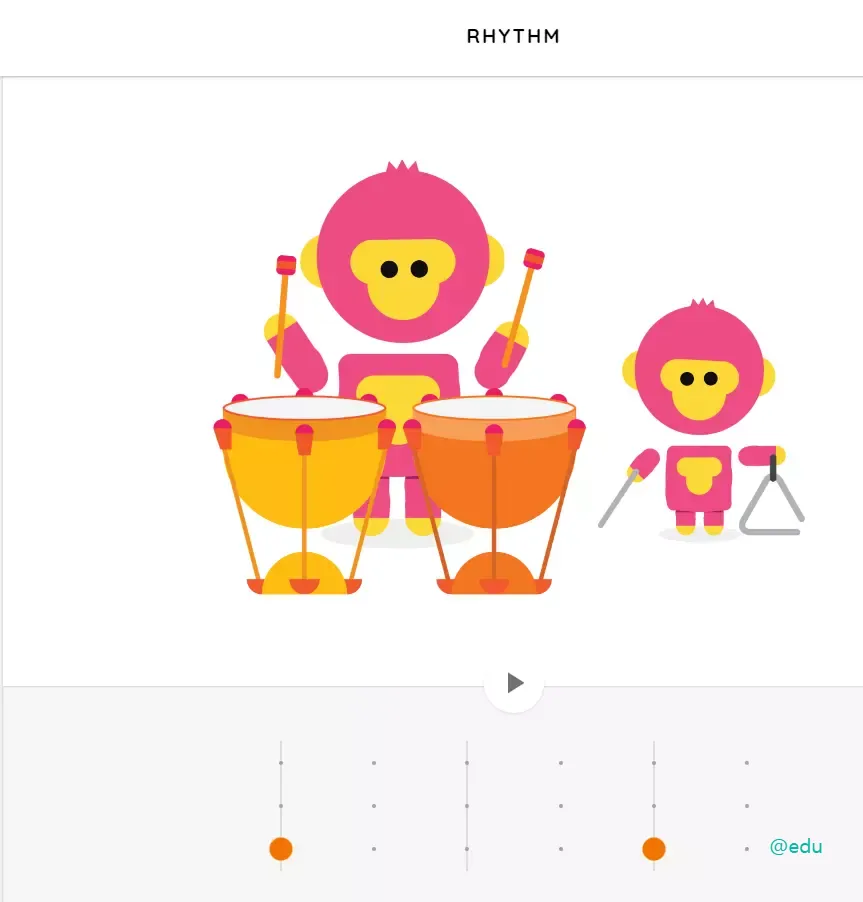
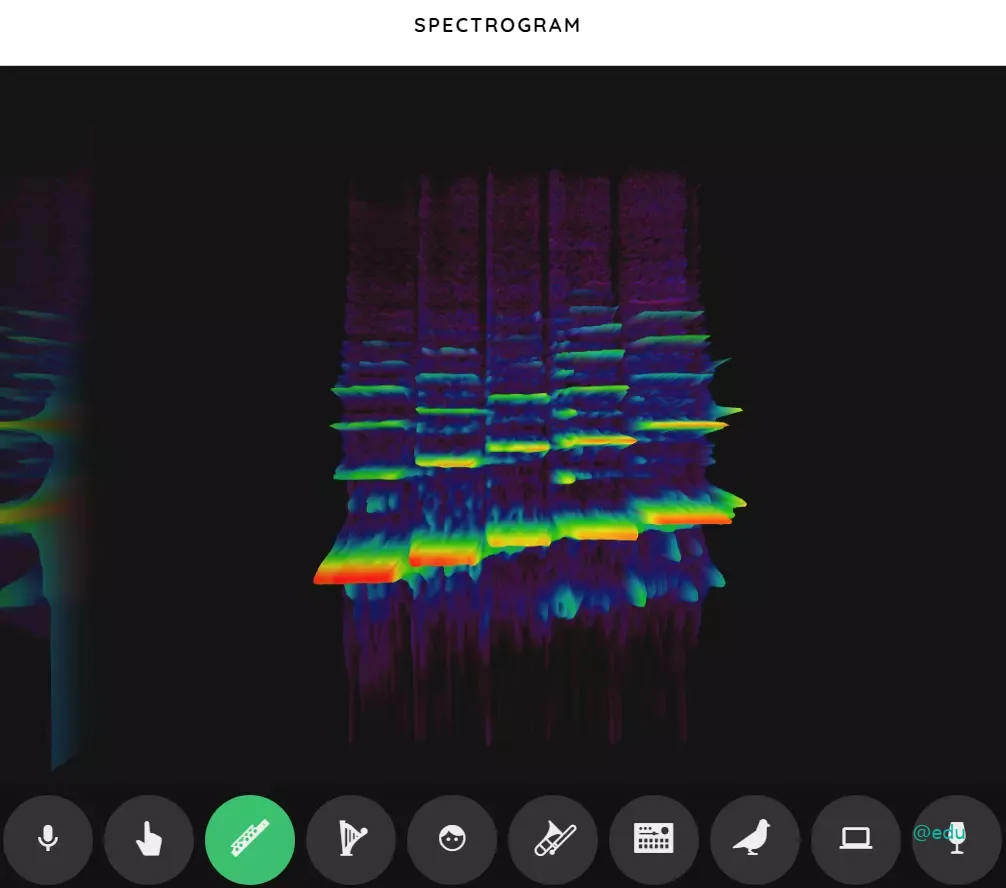
상기 이미지를 누르면 Rhythm 및 Spectrogram 페이지로 전환해 해당하는 음악 활동을 바로 사용할 수 있다. 더불어 피아노 소리에 따라 공이 움직이는 Sound waves, 아르페지오를 재생하는 Arpeggios, 마이크 버튼을 눌러 녹음을 할 수 있는 Voice Spinner, 진동을 소리로 표현한 OSCILLATORS 등 별도 설명 없이도 해당 페이지로 접속하면 대부분 몇 번 하다 보면 저절로 어떤 기능인지를 쉽게 가늠할 수 있다.
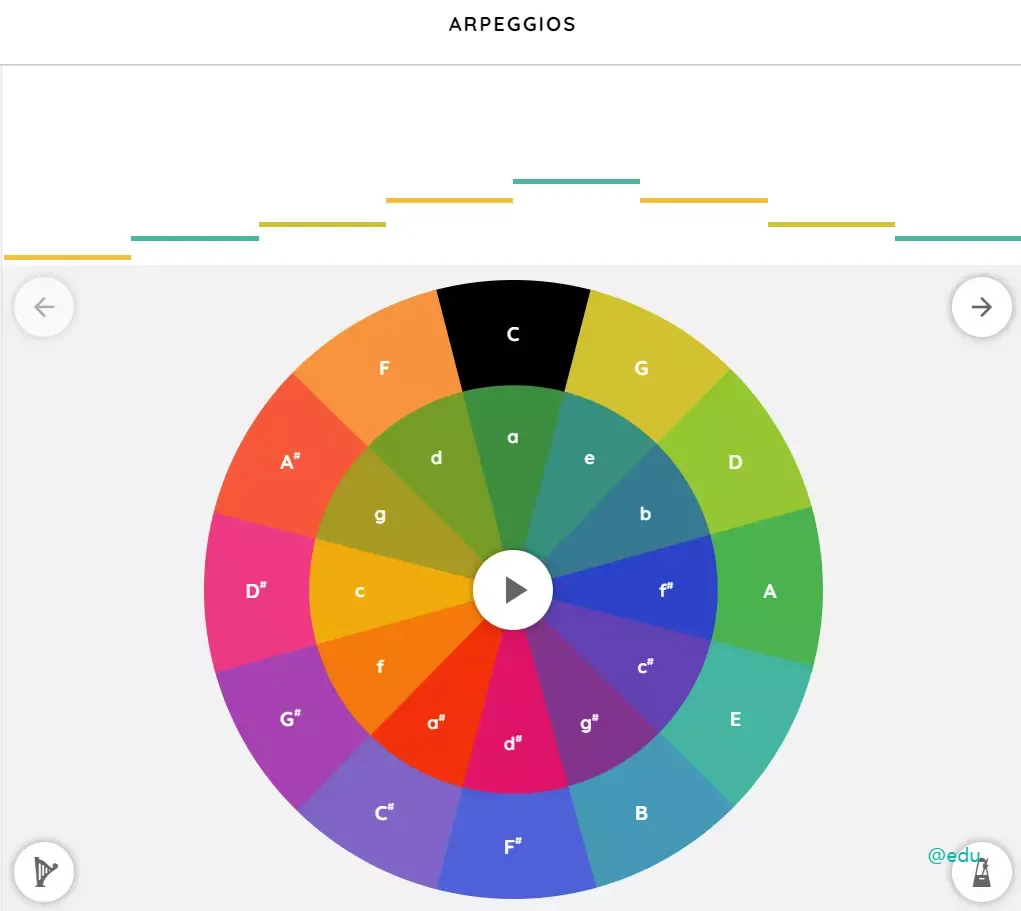
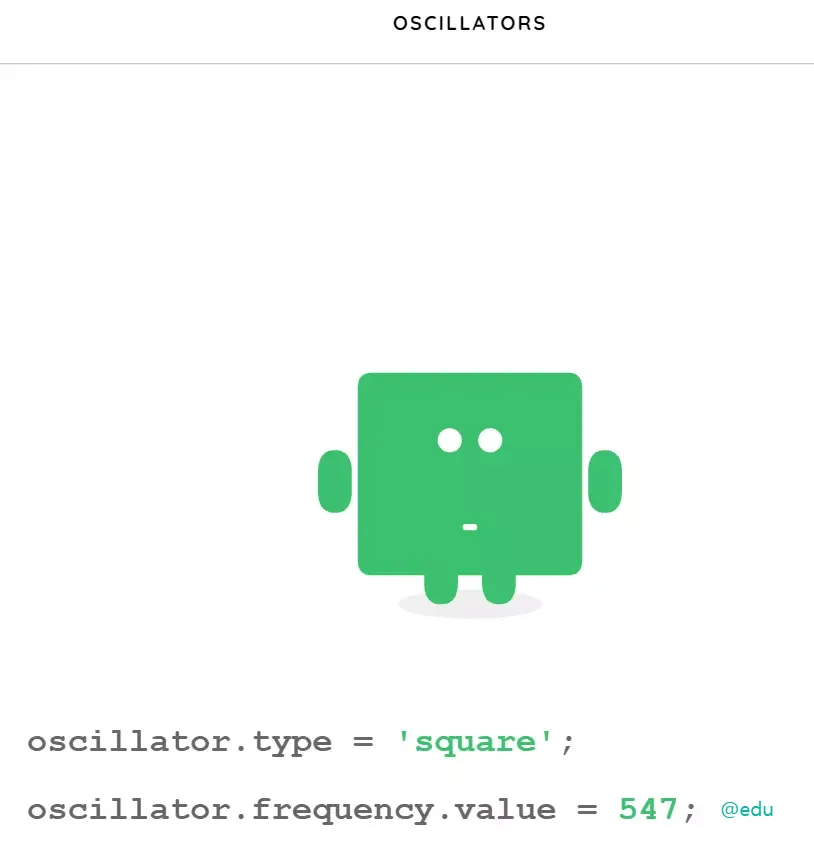
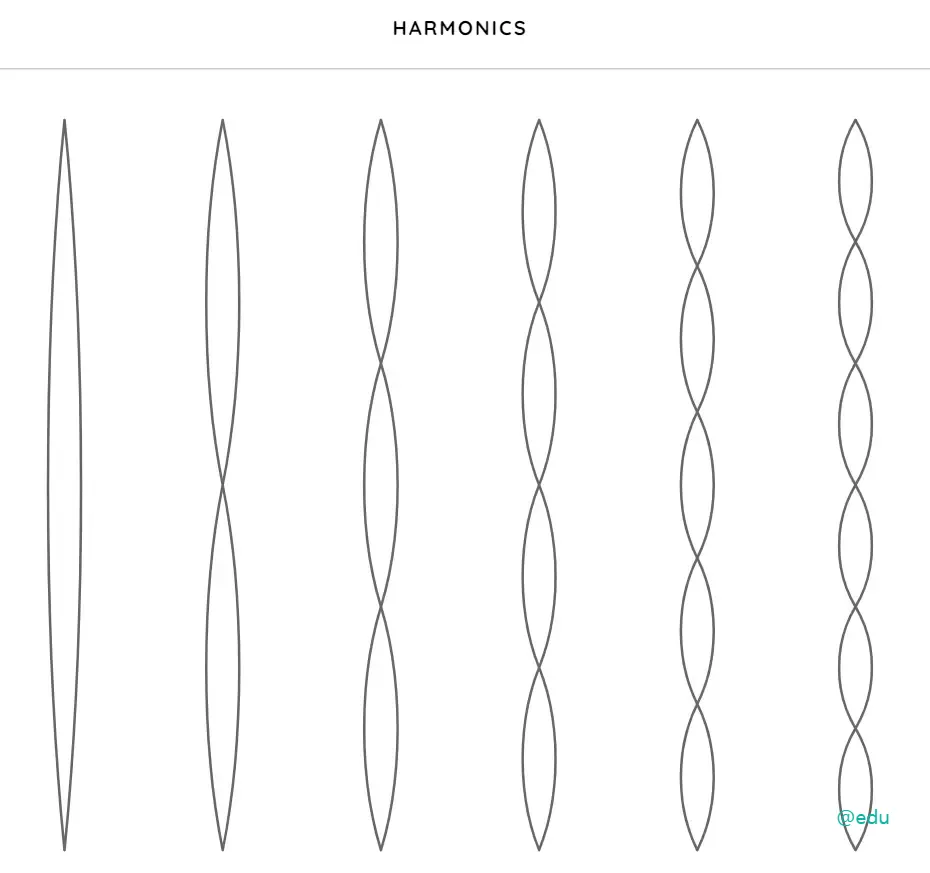
참고로, 구글은 크롬뮤직랩처럼 학교 수업 도구로 활용할 수 있는 다양한 음악 도구를 제공하는 있는데 아래에 링크한 블롭 오페라가 대표적이다. 블롭 오페라는 AI를 활용한 오페라 뮤직을 경험할 수 있는 무료 사이트이다.
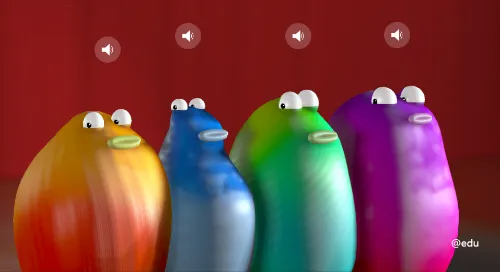
더불어 상기 콘텐츠에는 구글 드들 바흐도 함께 담겨 있는데, 구글 드들 바흐는 실제 유명 작곡가인 바흐를 기념하여 제작한 AI 기반 음악 창작 플랫폼으로 역시 무료로 멜로디에 맞춰 다양한 화음을 추가하는 방식으로 무료로 사용이 가능하다.